文章詳情頁
win11無線網卡不見了解決方法
瀏覽:70日期:2023-01-12 15:02:27
更新了win11系統之后有很多用戶的無線網卡選項都不見了,導致了不能夠外出工作享用網絡,所以今天就給你們帶來了win11無線網卡不見了解決方法,還不知道的就來一起試試吧。
win11無線網卡不見了怎么辦:方法一:
1、首先點擊下方的設置,然后進入控制面板點擊“網絡和Internet”以及“網絡連接”。
2、進入之后就可以查看無線網卡是否進行了禁用。

3、然后選擇無線網卡,右擊并點擊“啟用”即可。
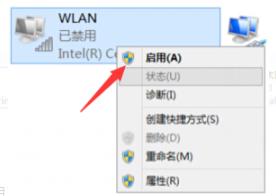
方法二:
1、還是先進入設置選項,進入控制面板,查看網絡和Internet網絡連接中是否有顯示。
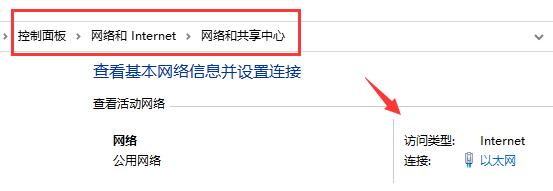
2、如果沒有的話就說明沒有安裝無線網卡驅動。
3、你可以下載一個驅動人生,然后打開軟件自動檢測需要安裝的驅動程序即可。【點擊下載】
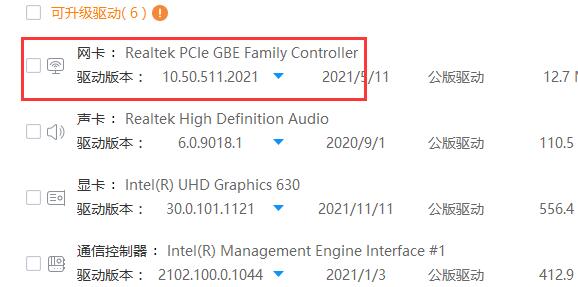
相關文章:win11安裝不了解決教程 | win11常見問題匯總
以上就是win11無線網卡不見了解決方法,開啟之后就可以更好使用了~想知道更多相關教程還可以收藏好吧啦網。
以上就是win11無線網卡不見了解決方法的全部內容,望能這篇win11無線網卡不見了解決方法可以幫助您解決問題,能夠解決大家的實際問題是好吧啦網一直努力的方向和目標。
相關文章:
1. 注冊表命令大全 腳本之家特制版2. Win11系統一直安裝不上NVIDIA顯卡驅動怎么解決?3. 微星ge62筆記本u盤怎樣安裝win10系統 安裝win10系統步驟說明4. Win10怎么設置屏幕刷新率?Win10監視器設置屏幕刷新率的方法5. 如何查看solaris系統的版本和位數?6. 微軟 Win11 首個 Canary 預覽版 25314 推送 附更新內容和升級方法7. Win10文件資源管理器閃退怎么辦?文件資源管理器閃退解決方法8. Win7電腦屏幕顛倒怎么辦9. Win10如何自定義開機啟動項?Win10自定義開機啟動項的方法10. Win10電腦磁盤占用率太高怎么解決?
排行榜

 網公網安備
網公網安備